Så här hittar du en förlorad iPhone-ägare genom att fråga Siri

Du hittade någons förlorade iPhone. De var försiktiga nog för att möjliggöra ett lösenord, så att du inte kan rotera runt i sina kontakter letar efter ägaren. Om Siri är aktiverat kan hon hjälpa dig att få iPhone tillbaka till rätt person.
RELATED: Hur spåra, inaktivera och torka en förlorad iPhone, iPad eller Mac
Förhoppningsvis, om du har hittat en iPhone har ägaren varit smart nog att sätta den telefonen i förlorat läge med hjälp av hitta min iPhone-app. Om de har, kommer deras kontaktinformation att visas där på låsskärmen med en länk för att ringa det telefonnummer de har ställt in. Om inte, kommer Siri komma till räddning.
Först och främst, se till att Siri är aktiverat under låsskärmen. Du kan åberopa henne genom att säga "Hej Siri" om röståtkomst är inställd eller genom att trycka på och hålla nere Hem-knappen i några sekunder. Om det är aktiverat svarar Siri med en "Hur kan jag hjälpa dig" -skärmen och börjar börja lyssna för ditt kommando.
Det första du vill försöka ber bara Siri "Vem äger denna iPhone?" Eller "Vem äger hörs denna iPhone? "
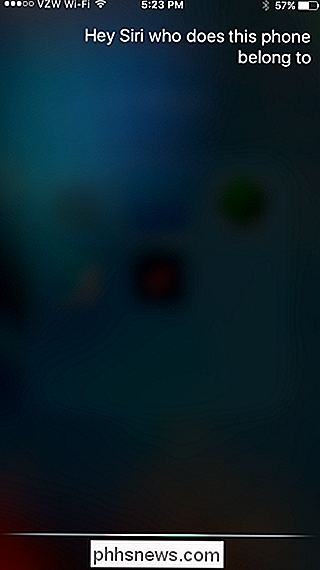
Siri visar dig hennes bästa gissning.
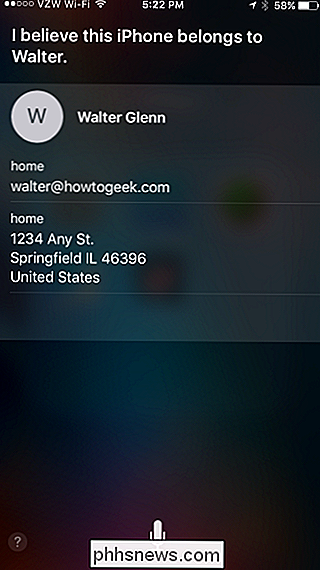
Förhoppningsvis har ägaren varit framåt med tanke nog att ta med tillräckligt med kontaktuppgifter för att komma i kontakt. Och om du äger en iPhone är det här värt att göra själv. Om du inte vill att dina fullständiga kontaktuppgifter ska visas för alla som råkar hitta din telefon, överväg att ställa in en extra kontakt med tillräckligt med information för någon som hittar din telefon för att komma i kontakt och sedan göra den till din ägarkontakt. För att göra det, gå till Inställningar> Mail, Kontakter, Kalendrar, tryck på Min info och välj din nya kontakt.
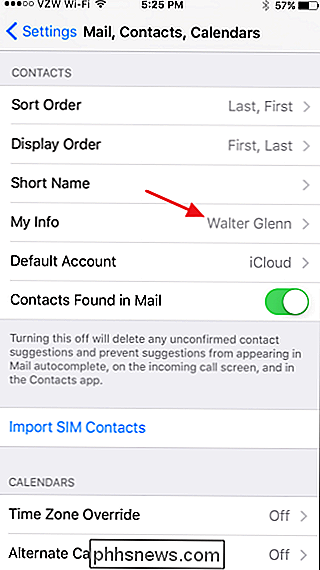
Om Siri inte returnerar tillräckligt med information om iPhone: s ägare för att komma i kontakt kan du också försöka be Siri att ring olika familjemedlemmar. Människor heter ofta vissa kontakter genom förhållande eller noterar förhållandet inom kontakten själv. Försök be Siri att göra något av följande:
- "Ring mamma" eller "Ring pappa"
- "Ring min fru" eller "Ring min man"
- "Ring min son" eller "Ring min dotter"
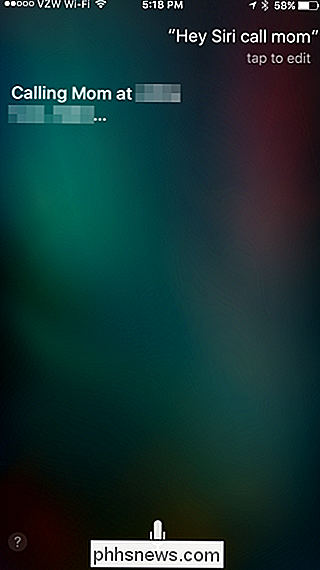
Och om allt annat misslyckas kan du försöka dra ut en av Siris andra knep som hon kan utföra från låsskärmen. Bara berätta för Siri att "Ring det sista numret jag ringde" och hoppas att det är antalet personer som kan komma i kontakt med telefonens ägare.
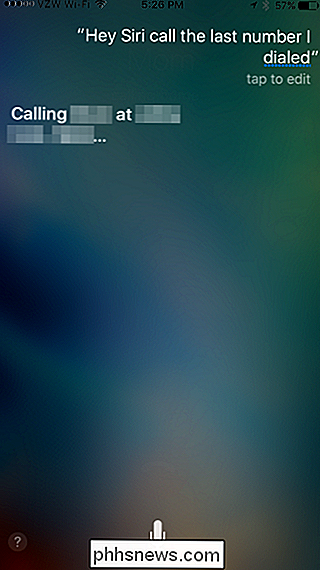
Om du hittar en iPhone och ägaren inte har satt sin telefon i förlorat läge , men har låst den med ett lösenord, kan Siri vara en utmärkt hjälp när du återvänder telefonen. Om Siri inte är aktiverat eller du inte har någon tur med henne finns det några andra saker du kan försöka. Du kan låta telefonen vara på (eller ladda den om du har en lämplig strömkabel) och hoppas att ägaren (eller någon annan) ringer telefonen. Du kan också ta telefonen till ägarens operatör som en sista utväg. De kan vanligtvis kontakta ägaren för dig om serienumret för telefonen är registrerad hos dem.

OTT förklarar - vilket filformat är bäst för USB-enheter?
Jag blev nyligen frågad av en vän vad det bästa filformatet skulle formatera sin USB-enhet. När jag började förklara det, insåg jag att det inte var faktiskt fruktansvärt självförklarande och beroende på situationen kanske du vill formatera enheten på ett annat sätt. Det beror också på storleken på USB-enheten. Om det till ex

Så här förhindrar du att dina lokala sökningar skickas via Internet
Alla moderna operativsystem - från smartphones och surfplattor till stationära och bärbara datorer - skickar automatiskt dina lokala sökningar över Internet och ger webbresultat . Men du kan inaktivera det här, vilket är särskilt användbart för att skydda privata sökningar. Låt oss säga att du använder ditt operativsystems sökfunktion för att hitta skattehandlingar som innehåller ditt personnummer.



